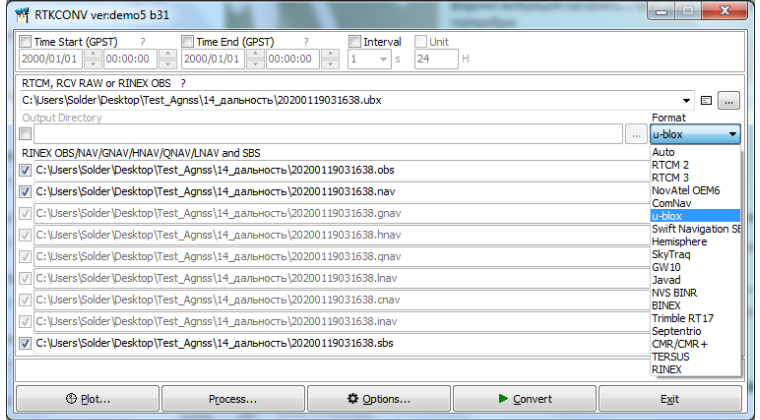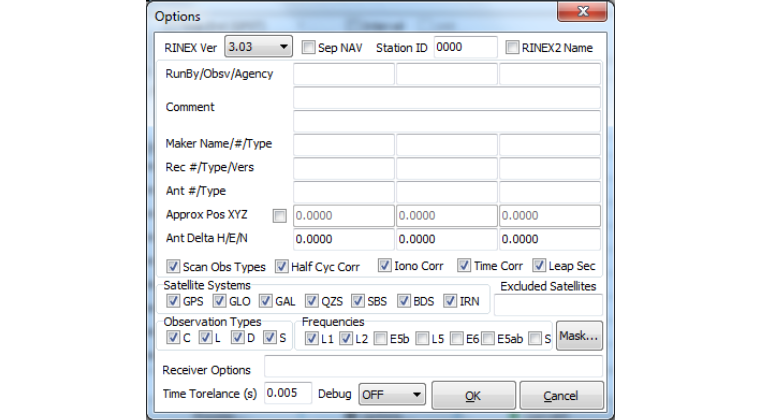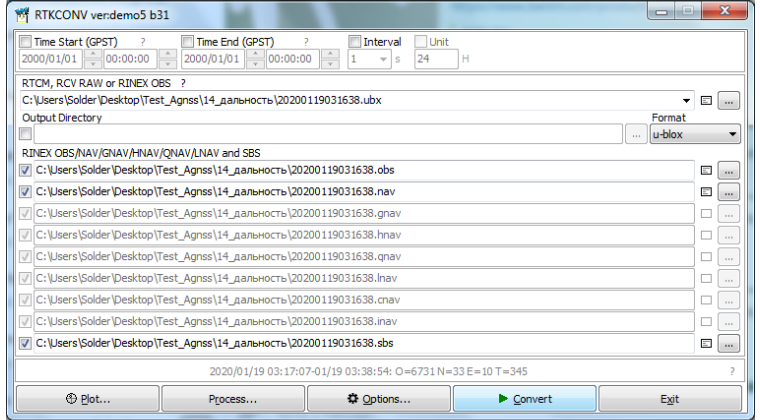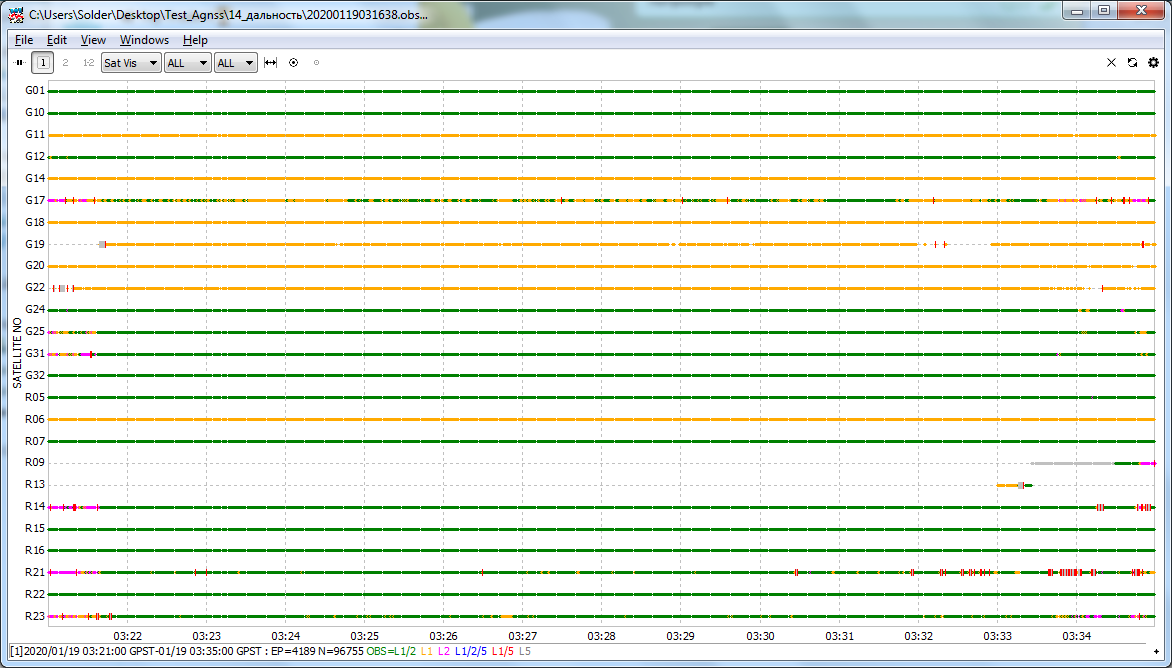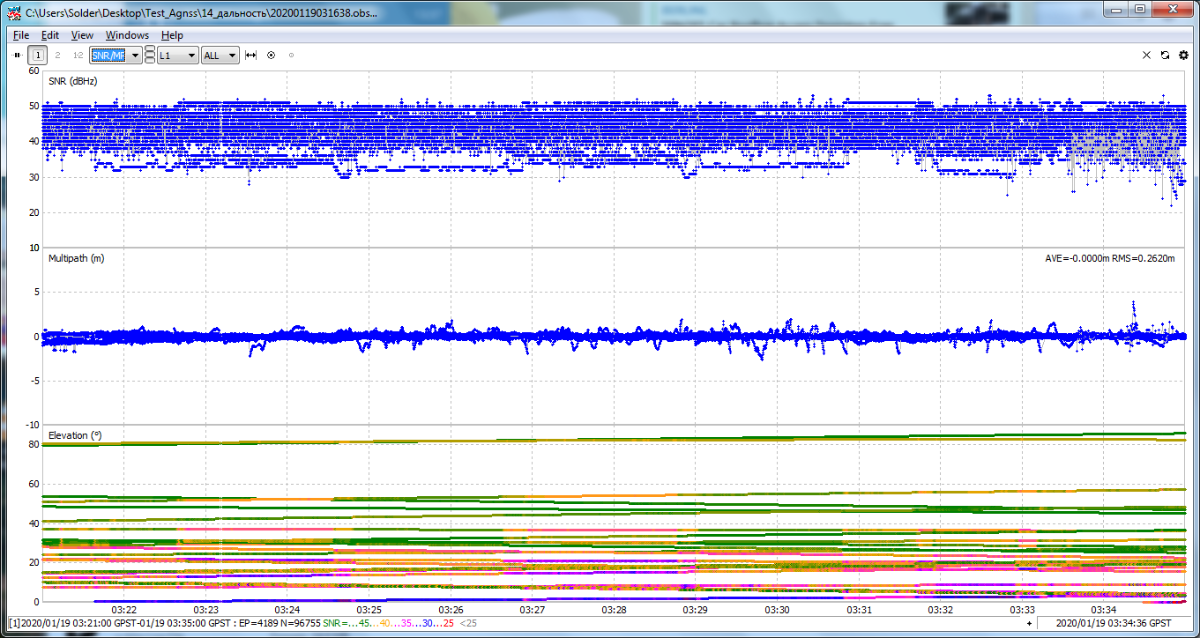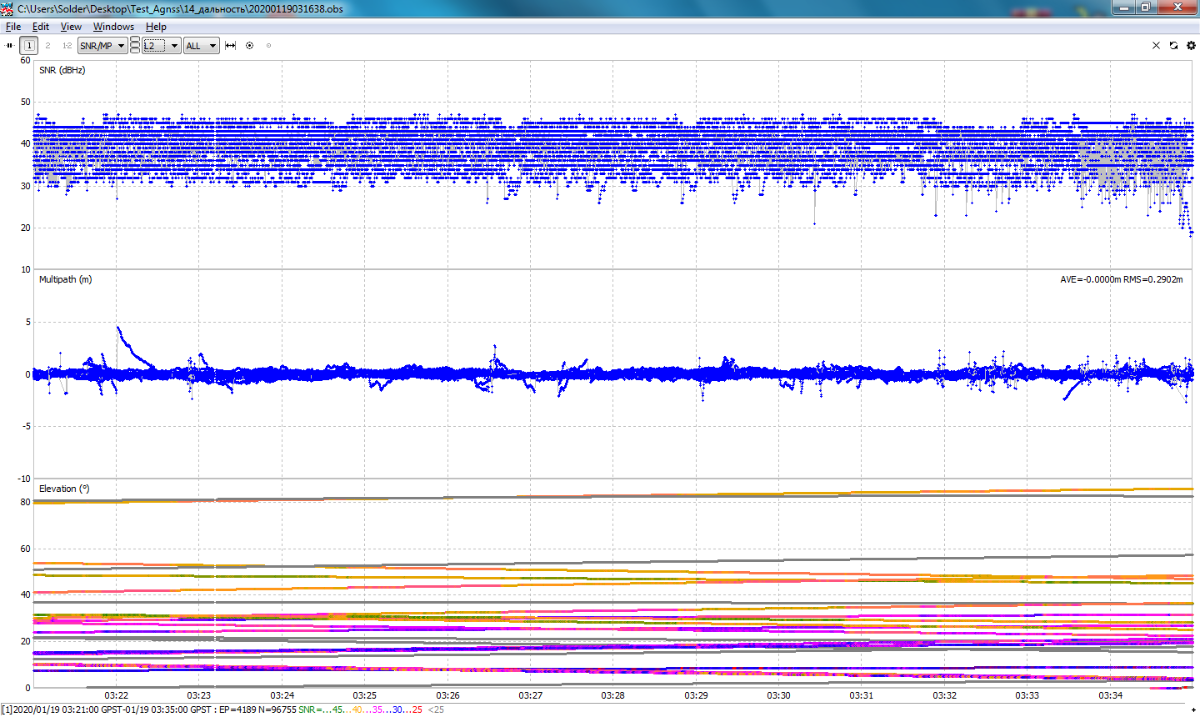- Как понять, что нужна калибровка?
- Почему квадрокоптеры нужно калибровать?
- Видео
- Виды калибровки
- Другие причины нестабильности подвеса
- Зачем нужна калибровка
- Инструкция по работе с геодезическими квадрокоптерами
- Как подготовить квадрик к полёту
- Как проводят калибровку
- Как решить проблемы с пультом управления/джойстиком
- Как связать пульт и дрон
- Калибровка датчиков инерциальных измерений (imu)
- Калибровка подвесов dji
- На какой высоте калибруют?
- Проведенная калибровка ситуацию не изменила
- Трёхосный коптер
- Шестиосный коптер
Как понять, что нужна калибровка?
Для начала нужно поднять дрон на высоту и попробовать полетать. При получении с пульта команды «вперёд», дрон должен лететь вперёд, а не вперёд и чуть влево, вверх, вниз, или ещё куда-то. Так нужно проделать со всеми направлениями, лучше даже в разных режимах полёта. Если по какой-то из осей наблюдаются отклонения- нужно калибровать.
Почему квадрокоптеры нужно калибровать?
Квадрик в полёте может вести себя неадекватно. Например, устройство может кренится в одну из сторон или вращаться вокруг своей оси. Здесь на помощь и приходит триммирование квадрокоптера. Она позволяет скорректировать поведение коптера через настройку контроллера.
Видео
Для простоты восприятия – вот тебе толковый видео обзор, в котором парень рассказывает про настройку и калибровку коптера.
Виды калибровки
- Механическая калибровка квадрокоптера
Механическая калибровка, это подкручивание регулятора тяги. Подкручиваешь регулятор, поднимаешь дрон, если проблема осталась – повторяешь. Используется тогда, когда отклонение от нужной оси не очень велико. - Автоматическая калибровка квадрокоптера
Автоматическая калибровка, это настройка работы дрона с пульта управления. Применяется, когда нужно сместить триммер на 5 и более позиций. Она происходит по-разному, в зависимости от пульта и контроллера. Придётся обратиться к инструкции. - С помощью ПО mission planer
Это программа для калибровки плат Ardupilot. Она позволяет программно задать нужные параметры. Как правило, калибровка через неё происходит перед первым запуском самодельного коптера.
Калибровка происходит следующим образом:
- Включаем передатчик радиоуправления (на момент калибровки регуляторов радиоуправление должно быть уже откалибровано). Выставляем ручку газа на максимум
- Берем Li-Po аккумулятор и подключаем к разъему Power-модуля для включения автопилота. Питание регуляторов соответственно тоже будет обеспечивать этот аккумулятор
- После включения APM будет мигать своими синими и красными светодиодами. Этим он сигнализирует готовность к калибровке при следующем включении. Отключаем аккумулятор от Power-модуля
- Включаем питание заново. Регуляторы издают стандартный звуковой сигнал (обычно количество сигналов равно количеству банок в батарее) и через некоторое время дважды издает короткий сигнал, что подтверждает калибровку по максимальному газу
- Опускаем ручку газа в минимальное положение. Регуляторы издают один долгий сигнал, что подтверждает калибровку по минимальному газу
- С этого момента калибровка регуляторов для APM 2.8 завершена и можно проверить работоспособность моторов
- Убираем газ на минимум и выключаем питание Ardupilot.
Другие причины нестабильности подвеса
Широко распространен и так называемый «завал горизонта» в динамичных разворотах. Полностью избавиться от подобной проблемы практически не представляется возможным, и калибровка только уменьшит размер эффекта, сделав его менее видимым. При этом существует две ситуации: ровный горизонт на месте с заваленный.
Зачем нужна калибровка
Полет квадрокоптера основан на ускорении и замедлении пропеллеров, которые позволяют выбирать направление движения и зависать на одном месте. Стабилизация данных действий проводится бортовым компьютером на основании информации, получаемой от акселерометров и гироскопов.

Управление дроном производится с пульта управления, который обеспечивает связь владельца и бортового компьютера. При правильной настройке квадрокоптер с легкостью выполнит все указанные команды.
При запуске дрона в полет без предварительной проверки можно повредить или потерять аппарат.
Инструкция по работе с геодезическими квадрокоптерами
Перед началом аэрофотосъемки (АФС) необходимо:
– Зарегистрировать ваш квадрокоптер в Росавиации;
– Проверить отсутствие запретных для полета зон в месте проведения работ. Карта запретных зон для квадрокоптеров DJI;
– При необходимости получите разрешения на полет квадрокоптера у местных органов власти;
– Оценить приемлемость погодных условий для полетов (отсутствие осадков, тумана, сильного ветра (более 10 м/с), высоту нижнего края облачности и пр.);
Подготовка оборудования
– Проверьте разъем питания аккумулятора на предмет оплавления и загрязнение. Включите квадрокоптер и убедитесь в отсутствии предупреждений и ошибок в приложении DJI GO 4.
– Используйте карту памяти U3 класса, с объемом от 16 до 64 Гб. Карты 128 Гб могут вызвать зависание камеры на 10-40 секунд во время интервальной съемки.
– Зарядите аккумуляторы. Одна батарея в среднем обеспечивает 27 минут полетного времени или 70-90Га охватываемой площади.
– Зарядите пульт управления.
– Зарядите аккумулятор базовой станции и убедитесь в достаточности объема свободной памяти. Настройте режим записи измерений статики в точке с известными координатами.
Подготовка к АФС
Для получения качественного фотоматериала, помимо правильных настроек камеры, необходимо уменьшить проявление различных артефактов, таких как: тени, блики, пересвеченные и перетемненные области.
Для этого:
– Производите АФС в светлое время суток. Идеально, если солнечный свет будет рассеян тонкой, высокой, сплошной облачностью. В ясный день, лучшее время для съемки: пару часов после рассвета и перед закатом.
– Блики можно устранить поляризационными фильтрами.
– Для подбора оптимальной экспозиции, ориентируйтесь на изображение транслируемое с камеры и используйте гистограмму.
– Полезно сделать тестовый вылет в несколько различных точек области проведения работ, сделать тестовые фото с разной экспозицией, оценить обстановку, убедиться в отсутствии помех, проверить уровень сигналов от спутников, связь, силу ветра и т.д.
Планирование маршрута полета
Для построения конечного продукта – цифровой модели местности, рельефа, карты высот, ортофотоплана и т.д., фотограмметрической программе необходимо большое количество качественных фотографий местности.
Фото должны иметь достаточное продольное и поперечное перекрытие, для поиска общих точек между всеми соседними фотографиями. Для обеспечения этого необходимо, чтобы квадрокоптер находился на определенной высоте и летел по определенному маршруту делая фотографии с разной периодичностью.
Существуют специальные приложения которые управляют квадрокоптером и делают все в автоматическом режиме в соответствии с настройками пользователя.
Вот некоторые из них: Litchi проф. планировщик teofly.com, Pix4D Capture, MapPilot, DroneDeploy, DJI GS Pro и другие.
Существуют также решения с построением маршрута в сторонних программах с последующей загрузкой в полетное приложение с помощью KML файла. Например платные Litchi или MapPilot.
Данный метод подходит для продвинутых пользователей и позволяет контролировать множество параметров прохождения маршрутов а также получать бОльшую производительность.
При правильном построении маршрутов, квадрокоптер летает по оптимальной траектории и не останавливается в поворотных точках что существенно сокращает время полета. При средней скорости горизонтального перемещения 10 м/с, максимальное расстояние которое может пройти коптер за один полет – 11 км.
Интервальное фотографирование при этом методе можно производить не зависимо от приложения, с помощью модуля синхронизации камеры Ashot.
Активация модуля управления камерой Ashot
Модуль позволяет производить фотографирование без участия приложения с частотой 1 кадр каждые 1.3 или 1.8 секунды, а также передает сигнал о фото событии в GNSS приемник, точно в середине выдержки.
Для активации Ashot необходимо выполнить следующие действия:
1. Настройте на кнопки С1 или С2 пульта управления, функцию опускания камеры вниз (в надир, -90) и поднимания вверх (в горизонт, 0). Функции Camera Forward/Down в приложении DJI GO4, Restart Gimbal (Рестарт подвеса) в Litchi.
2. Опустите камеру вниз.
3. Из нижнего положения поднимите кнопкой камеру вверх и сразу опустите вниз. Камера начнет делать фотографии с интервалом 1.3 секунды.
4. Для активации интервала 1.8 секунды, из нижнего положения поднимите камеру вверх и через 1,5-2 секунды опустите вниз.
5. В процессе фотографирования можно управлять наклоном камеры колесиком на пульте управления. Фотографирование не остановится.
6. Для того чтобы остановить фотографирование, из нижнего положения поднимите камеру вверх и сразу опустите вниз.
Также АФС можно производить в ручном режиме, стиками регулируя скорость и направление движения квадрокоптера. Фотографирование при этом можно осуществлять с помощью модуля Ashot, либо по таймеру каждые 2 секунды (настраивается в полетном приложении).
В полетном приложении при этом виден пройденный маршрут и можно контролировать параллельность галсов для обеспечения необходимого перекрытия и исключения не охваченных зон.
Данный режим можно рекомендовать только опытным пользователям, при небольших объемах съемки, а также в местах с высокой вероятностью сбоя навигационной системы (зоны глушения сигналов).
Во всех случаях, рекомендуется строить маршруты так, чтобы квадрокоптер в основном летал под углом в 90 градусов к направлению ветра.
При полетах над рельефом с перепадами высот, рекомендуется летать вдоль изолиний рельефа.
Настройка камеры
– Переключатель режима камеры: положение A (режим приоритета диафрагмы).
– ISO (светочувствительность): 100
– Aperture (диафрагма): 2.8-8, в зависимости от освещенности. Очень важно чтобы выдержка при фотографировании была не короче 1/1600. С выдержкой 1/2000 и короче, перестает работать механический затвор – что ухудшает качество фото.
– White Balance (баланс белого): Sunny или Cloudy
– Style (стиль): Landscape
– Color (цветовая схема): None или Normal
– Image Size (пропорции фото): 3:2
– Image Format (формат изображения): JPG
– Mechanical Shutter (механический затвор): включено
– Фокусировка камеры: режим M (ручной) и перевести фокус в бесконечность
Раскладка опознаков
При проведении АФС на квадрокоптере с GNSS приемником, мы получаем точные координаты центра каждого кадра. Это дает возможность строить цифровую модель местности и привязывать её в плане, достаточно точно и без опознаков.
Не смотря на это, мы рекомендуем использовать несколько опознаков для контроля получаемых данных. А также, хотя бы один опознак нужен для автоматической калибровки камеры в фотограмметрической программе и уточнения высоты модели.
Опознак – это хорошо различимый на фото объект, с ярко выраженным центром с известными координатами. В качестве опознака можно использовать ранее созданные элементы (например дорожная разметка) или создать свои (краской или полотнищами в виде Х или Г, пластиковыми тарелками).
Координаты опознаков обычно определяют методом RTK.
Раскладывать опознаки лучше в местах с наибольшей и наименьшей высотами снимаемой территории, а также ближе к её границам.
Работа с базовой станцией и приемником квадрокоптера
Все геодезические квадрокоптеры на базе DJI Phantom 4 Pro и DJI Phantom 4 Pro v2.0, применяют пост-процессный метод обработки данных (PPK). Для успешной реализации данного метода, необходимо использовать два GNSS приемника, которые записывают сырые данные измерений в формате Rinex. Один устанавливается в точку с известными координатами и пишет статику с частотой не менее 5Гц, с 5-15° маски возвышения (базовая станция). Другой выступает в качестве ровера на борту квадрокоптера.
По завершении полета, необходимо скачать и обработать эти два файла в телеграм-боте Teobox PPK Bot.
Подключение и настройка приемника AGNSS (L1/L2) установленного на квадрокоптер (ровер):
1. Накрутите антенну, включите квадрокоптер и дождитесь готовности платы AGNSS. Она будет издавать звуковой сигнал (бип бип бип).
2. После прекращения подачи звукового сигнала AGNSS будет мигать желтым индикатором в переднем левом луче квадрокоптера, пока не соединится по крайней мере с 6-ю спутниками, после чего индикатор начнет мигать зеленым.
4. Найдите сеть “AGNSS_XXXX” в настройках Wi-Fi вашего мобильного устройства или ноутбука и подключитесь с паролем “12345678”.
5. После подключения введите адрес http://192.168.0.1 в адресную строку вашего браузера для входа в веб-интерфейс AGNSS, для проверки настроек.
6. Рекомендуемые настройки: Запись исходных данных GPS ГЛОНАСС 10 Гц.
7. Приемник будет автоматически начинать запись данных при включении квадрокоптера и завершать её при выключении. Таким образом, на каждый полет будет создаваться отдельный файл с данными.
Для подключения и настройки базовой станции, воспользуйтесь инструкцией производителя.
В качестве базовой станции можно также использовать GNSS приемники референцной геодезической сети. Вы можете запросить Rinex файл измерений, покрывающий зону и время полета квадрокоптера. Перед полетом необходимо убедиться что станция активна и запись измерений производится.
Так как самая быстрая частота записи таких станций в основном составляет 1 Гц, коптер перед взлетом необходимо выдержать включенным не менее 2-х минут на открытой местности, для сбора достаточных данных, если базовая станция находится дальше 10 км.
Максимальное расстояние до референцной базовой станции: не далее 50 км;
Подготовка квадрокоптера
1. После включения квадрокоптера и размещения его на открытом пространстве, подождите не менее 2-х минут для поиска спутников и сбора достаточного количества данных. В это время включите приложение DJI GO4 и убедитесь в отсутствии критических предупреждений или ошибок.
2. Отформатируйте SD карту в квадрокоптере!
3. Проверьте состояние компасов квадрокоптера, показания должны находиться в зеленой области. Если показания колеблются в желтой или красной зоне, необходимо устранить источник магнитных наводок, либо изменить место взлета. При необходимости произведите калибровку компасов. Калибровку можно производить только вдали от потенциальных источников магнитных наводок (металлические объекты, ЛЭП, стоянки, железобетонные конструкции и т.д.).
4. Если полет производится при низких температурах, после взлета дайте коптеру повисеть на месте пару минут, для разогрева батареи. Выполняйте полет плавно, без резких наборов высоты и продолжительных повышенных нагрузок.
5. Перед взлетом убедитесь что квадрокоптер поймал минимум 8 спутников.
6. Для взлета используйте ровную, твердую, не пыльную поверхность. Можно стартовать с серого транспортировочного кейса. Не взлетайте с капота или крыши автомобиля, т.к. это вызовет проблемы с компасом.
7. При ручной посадке, если площадка ограниченная, квадрокоптер можно поймать рукой за основание ножки. После этого опустите правый стик пульта управления (газ) до упора вниз и подержите так 3 секунды, пока моторы не остановятся.
8. Во время полета, в том числе в автоматическом режиме, следите за телеметрией квадрокоптера и его положением в пространстве, а так-же за корректностью прохождения маршрута. Будьте готовы в случае необходимости, перейти на ручное управление.
ВНИМАНИЕ! Не начинайте или не продолжайте полет, если вы обнаружили какое-то не нормальное поведение квадрокоптера (появление не понятных вам сообщений или предупреждений в приложении, отклонение от маршрута, потеря сигнала управления и/или трансляции видео на малых расстояниях, потеря спутников без видимых причин, не адекватный отзыв на ручное управление и т.д.). В случае наступления данных обстоятельств, необходимо прекратить полет до выяснения причин!
9. Если потребуется сделать несколько вылетов на один объект, то при разрядке батареи, приземлите коптер. Необходимо вынуть аккумулятор, плотно вставить новую батарею до щелчка и включить питание. Подождите не менее 2-х минут и взлетайте снова.
10. При смене аккумулятора, обращайте внимание на температуру разъема питания. Если разъем сильно нагрелся, не используйте данную батарею без технического обслуживания контактов.
11. После окончания каждого полета, на этапе посадки квадрокоптера, наблюдайте за световым индикатором приемника AGNSS (светодиод в переднем левом луче). Индикатор должен МОРГАТЬ ЗЕЛЕНЫМ. Если индикатор МОРГАЕТ или ГОРИТ КРАСНЫМ, это может сигнализировать о проблемах с записью спутниковых данных. Необходимо перезапустить квадрокоптер и повторить вылет еще раз.
12. После завершения полетов, выключите квадрокоптер и поисковый маяк. Затем, вашу базовую станцию.
13. Не летайте рядом с запретными зонами (аэропорты, стадионы, тюрьмы, посольства, воинские части, правительственные и силовые объекты, оборонные предприятия и т.д.).
Работа с поисковым маяком
На все наши геодезические квадрокоптеры, устанавливаются радиомаяки для поиска модели при нештатных ситуациях. Маяк подключается к GNSS антенне и может передавать координаты местонахождения коптера, а также возможен поиск методом “охота на лис”.
Маяк автоматически включается при включении квадрокоптера и заряжает свой встроенный аккумулятор для автономной работы в течение 14 дней. Если за это время маяк не будет выключен, он перейдет в спящий режим для предотвращения переразрядки встроенного аккумулятора.
Тем не менее, рекомендуем самостоятельно выключать маяк после полетов. Это позволит сохранить полный заряд встроенного аккумулятора и обеспечит максимальное время работы маяка в экстренной ситуации.
Выключение маяка производится удаленно, с помощью рации:
1. Поднесите рацию к коптеру.
2. В течение 7 секунд, пошлите тоновый вызов на частоте 1750Гц.
3. Маяк ответит обратным отсчетом: “три”, “два”, “один”.
4. Пока идет отсчет, нужно еще раз послать тоновый вызов на 3 секунды.
5. Маяк издаст звуковые сигналы и выключится.
Сбор полученных данных
Для начала обработки информации с геодезического квадрокоптера, вам необходимо следующее:
1. Скачать фотографии с карты памяти квадрокоптера.
2. Скачать ubx файл с приемника в квадрокоптере. Подключитесь к приемнику по Wi-Fi и в разделе Logging найдите необходимые файлы. Проверьте, что количество файлов ubx, равно числу включений дрона.
3. Скачать Rinex файл с базовой станции. Используйте подключение через Wi-Fi или прямое подключение в соответствии с руководством пользователя вашего оборудования.
4. Получить координаты опознаков и базовой станции.
Обработка полученных данных
Каждый *.ubx файл составляет около 8МБ для 20-минутного полета с GPS GLONASS 5 Гц.
Количество фотографий зависит от временного интервала между ними. Если интервал Ashot составлял 1,3 сек., то это 1000 фотографий. Если интервал был 1,8 сек., то это около 700 фотографий.
Для преобразования UBX в формат RINEX используйте бесплатное программное обеспечение RTK lib.
Для более полной обработки данных, без дополнительного ПО, используйте телеграм-бот TeoBox PPK Bot.
Обработка спутниковых данных в телеграм-боте TeoBox PPK Bot.
Для загрузки данных, откройте бота, введите команду /start, и следуйте дальнейшим инструкциям.
Вам понадобяться файлы с приемника квадрокоптера, с базовой станции и файл PRJ с параметрами системы координат.
На выходе вы получите TXT файл, который вместе с фотографиями с квадрокоптера, необходимо загрузить в программу Teobox. На выходе вы получите переименованные и упорядоченные фотографии а также CSV файл с координатами центров снимков. Далее эти файлы можно использовать в фотограмметрических программах.
Конвертирование Ubx файлов с помощью пакета RTK lib.
Скачайте пакет RTK lib и запустите rtkconv.exe.
В верхнем поле, выберите нужный файл ubx. В меню Format выберите u-blox. Нажмите кнопку “Options…” и выполните настройки как на скриншоте ниже и нажмите “Ok”. Далее нажмите кнопку Convert.
После конвертации, создадутся два файла *.obs и *.nav.
Проверка данных OBS
Если вы все сделали правильно, в нижней части окна RTK Conv появятся следующие строки:
0=… – наблюдение
N=… – эфемериды
T=… – количество временных меток
Чтобы убедиться в качественности измерений ГНСС, нажмите кнопку “Plot…”.
Откроется окно со спутниками, видимыми во время полета (см. скриншот).
Для хорошего результата в данных не должно быть пробелов и циклических сдвигов. Циклические проскальзывания происходят, когда сигнал GNSS блокируется, например зданиями.
Если в выпадающем меню выбрать SNR/MP/EL (см. скриншот), то можно увидеть качество данных GNSS и наличие в них шума.
Для хорошего результата, SNR должен быть в диапазоне 30-50 дБ/Гц, и не должно быть никаких циклов скольжения.
Как подготовить квадрик к полёту
До взлёта нужно настроить гироскоп и GPS. Обычно это делается очень просто, но у каждого коптера эта функция вызывается по-своему. Этот процесс всегда подробно описан в инструкции.
Если это первый полёт, то для коптера RTF (ready to fly) нужно настроить только гироскоп и GPS. Для самодельного БПЛА процесс подготовки к первому полёту будет сложнее.
Нужно:
- Привязать пульт управления квадрокоптером
- Настроить параметры тяги через соответствующий софт (например, mission planer, о котором мы говорили ранее)
- Настроить вспомогательные системы (GPS, гироскоп)
- Запустить на высоту 0.5 метра, и при необходимости, подкрутить регуляторы оборотов.
Как проводят калибровку
Для настройки квадрокоптера необходимо выполнить несколько шагов.Первый этап основан на подготовке к полету. Необходимо установить аккумулятор (если батарея не встроенная) и расположить квадрокоптер на ровной поверхности. Затем включить дрон и подождать секунд 10 для автоматической настройки гироскопов.
- 3-axis – включить пульт и подождать около 7 секунд. Повторяющиеся короткие сигналы сообщают о процессе подключения. Длинный сигнал означает об окончании процесса и успешной связи с квадрокоптером.
- 6-axis – включить пульт и поднять стик газа до упора вверх, а затем сразу вниз. Звуковой сигнал будет означать, что произошла привязка пульта к квадрокоптеру.
На втором этапе необходимо разобраться в функциях пульта управления. Для перемещения дрона в горизонтальной оси необходимо использовать стик справа (крен вбок и наклон вперед), а движение по вертикальной оси обеспечивается стиком слева. Пробный запуск дрона проводят на открытой местности с минимальным количеством препятствий.
Третий этап основан на выявлении нарушений полета и проведении триммирования джойстиков. Чтобы правильно настроить квадрокоптер необходимо выяснить, какой конкретно стик вызывает нарушение:
- наклон вперед и назад вызывает левый рычаг;
- крен влево и вправо обеспечивает правый стик;
- наклон и крен – значит калибровать необходимо оба рычага.
Калибровка проводится на высоте более 50 сантиметров, иначе полет осуществляется за счет воздушной подушки, образуемой винтами. Выявить нарушения на данной высоте не представляется возможным.

На четвертом этапе производится механическая или автоматическая калибровка, а также перенастройка гироскопов. Триммирование проводится обязательно в воздухе, а настройка гироскопов на ровной поверхности. Гироскоп регулируется выполнением комбинации стиков, которые различаются в зависимости от модели.
Как решить проблемы с пультом управления/джойстиком
Неожиданно, но надо триммировать. С этим мы уже разобрались раньше. Проблема может быть, как с левым, так и с правым джойстиком. Чтобы это узнать, нужно поднять коптер в воздух, и наблюдать.
- Если аппарат кренится вправо, то триммировать надо правый рычаг пульта по крену
- Если есть наклон вперёд или назад, то нужно править левый стик, используя триммер тангажа
- Если коптер летит по диагонали, то нужно работать с обоими стиками
Как связать пульт и дрон
И снова, скорее всего, придётся обратиться к инструкции, ибо процесс может происходить по-разному, в зависимости от модели. Я приведу пример того, как это происходит в большинстве случаев.
Калибровка датчиков инерциальных измерений (imu)
Калибровка осуществляется на ровной поверхности. Начинается процесс аналогично предыдущему варианту, с выбора троеточия в углу экрана.

Выбирается самый верхний подпункт в виде коптера

В предложенном списке выбирается действие «Advanced Settings»

Далее выбирается подпункт нового меню «Sensors State»

Под значениями каждого из датчиков имеется кнопка «IMU Caliboration»

Далее от пользователя требуется выполнить команды подсказок, выводимых системой на экран камеры.
По завершении калибровки осуществляется перезагрузка дрона.
Калибровка подвесов dji
В целом процедура калибровки идентична для большинства моделей коптеров производства DJI, это и серия устройств Mavic и представители семейства Phantom.
Простая калибровка требует произвести включение дрона и пульта ДУ, подключиться к пульту через смартфон и включить приложение DJI Go 4.
https://www.youtube.com/watch?v=gOUQiB2gIuY
После входа в окно камеры необходимо кликнуть на изображение троеточия (правый верхний угол)

В выпадающем меню выбрать вариант «подвес»

В данном подменю выбирается строчка «Calibrate Gimbal»

При выполнении калибровки от коптера требуется нахождение на ровной устойчивой поверхности, исключающей колебания устройства.
После того, как калибровка выполнена, требуется провести перезагрузки квадрокоптера.
При отсутствии положительного результата проблема может крыться в акселераторе, поврежденном ранее. Он в свою очередь может влиять на блок IMU. Его калибровка рекомендуется даже при условии, что система не предупреждает о наличии проблем в данном элементе.
На какой высоте калибруют?
Дрон нужно калибровать в воздухе, на высоте больше 0.5 метра. Это достаточно большая высота, чтобы ничего не влияло на его подъёмную силу. Также лучше выбрать безветренную погоду.
Проведенная калибровка ситуацию не изменила
Завал горизонта может происходить во время поворота коптера в полете. Иногда, камера изначально установлена с наклоном в одну сторону, и даже при прямолинейном перемещении дает завал.
В такой ситуации проблемы могут крыться в правильности работы компаса, отвечающего за точность определения направления. Он может выйти из строя по различным причинам, например, из-за расположенного впритык металла, соседства с автомобильным саббуфером или иных обстоятельств.
Для компаса также возможна калибровка собственными силами. Для этого потребуется пустырь, лишенный металлических предметов. Металла по возможности не должно быть и на человеке (кольца, цепи, часы). Требуется включить дрон, подключиться через смартфон к управлению, выбрать в углу экрана троеточие.

В появившемся меню кликнуть на квадрокоптер (первый в списке)

Из списка выбрать вариант «Advanced settings»

В следующем подменю выбрать вариант «Sensors state»

Далее кликнуть «Compass» – «Calibrate Compass».
После этого требуется только выполнять подсказки, выводимые на экран. При успешном выполнении начнется мигание зеленым цветом. Красное мигание укажет на неудачную попытку. Ее можно будет повторить идентичным образом, но отойдя еще дальше от любых металлических предметов, чтобы не сбивать точные настройки.
Если и это не помогает, потребуется обнуление компаса. Данная процедура требует применения специального оборудования, поэтому для ее выполнения потребуется обратиться к нам в сервисный центр. Данная процедура проводится бесплатно, и от владельца коптера требуется только пройти предварительную запись при помощи телефона или e-mail.
Трёхосный коптер
Просто включи пульт и подожди около десяти секунд. Он начнёт издавать сигналы, и длинный сигнал будет означать, что пульт присоединился.
Шестиосный коптер
Включи пульт управления. Подними стик газа вверх, до максимального значения. После опусти стик в самый низ. Пульт воспроизведёт звуковой сигнал, который будет означать, что он нашёл коптер.